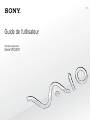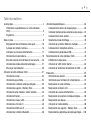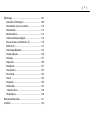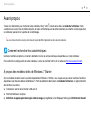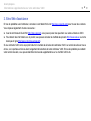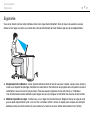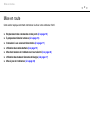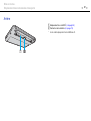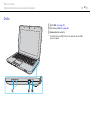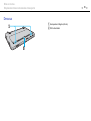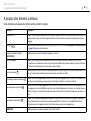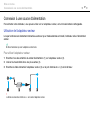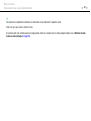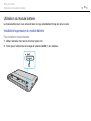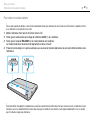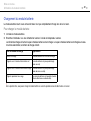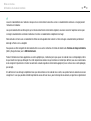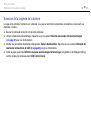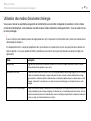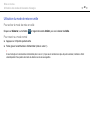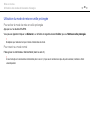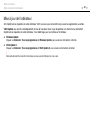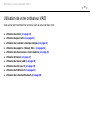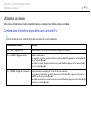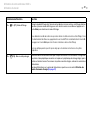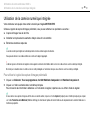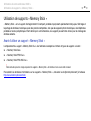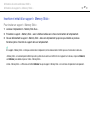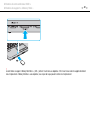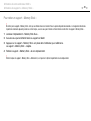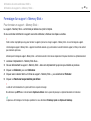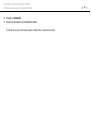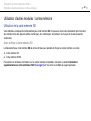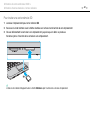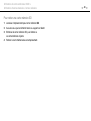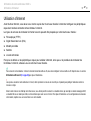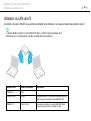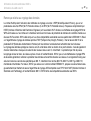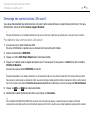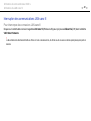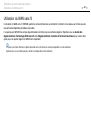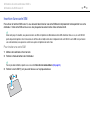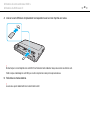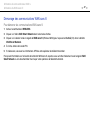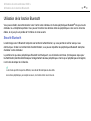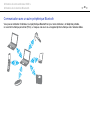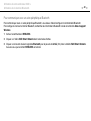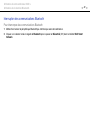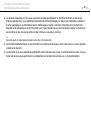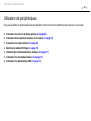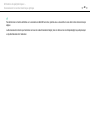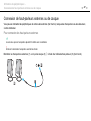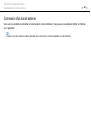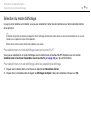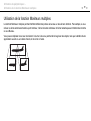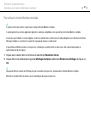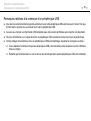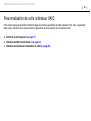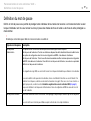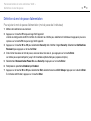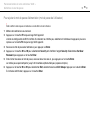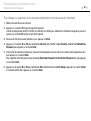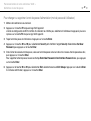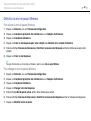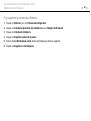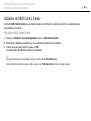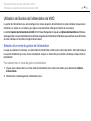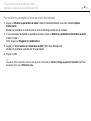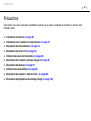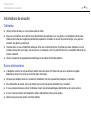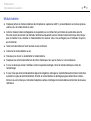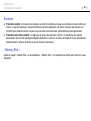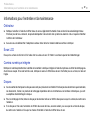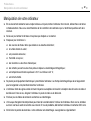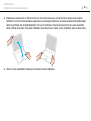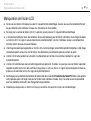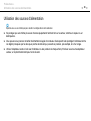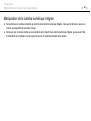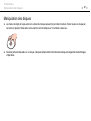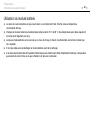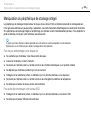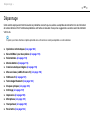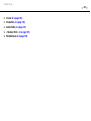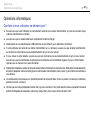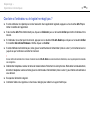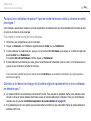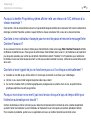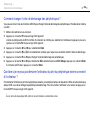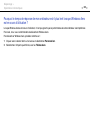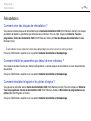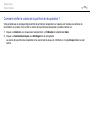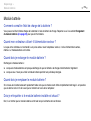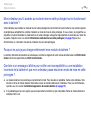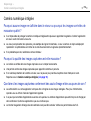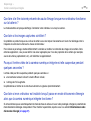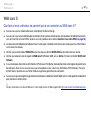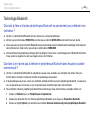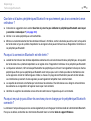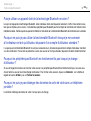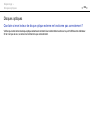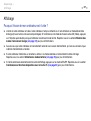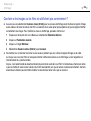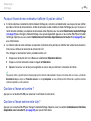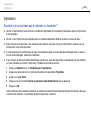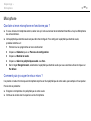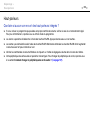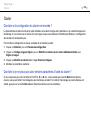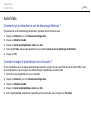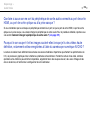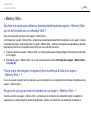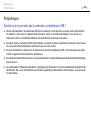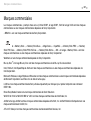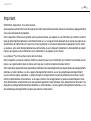Sony VPCW21C5E Mode d'emploi
- Catégorie
- Des cahiers
- Taper
- Mode d'emploi
Ce manuel convient également à

2
nN
Table des matières
Avant-propos ...................................................................... 4
Informations supplémentaires sur votre ordinateur
VAIO.............................................................................. 5
Ergonomie..................................................................... 7
Mise en route ...................................................................... 9
Emplacement des commandes et des ports ............... 10
À propos des témoins lumineux .................................. 16
Connexion à une source d'alimentation ...................... 17
Utilisation du module batterie...................................... 19
Mise hors tension de l'ordinateur en tout sécurité....... 26
Utilisation des modes d'économie d'énergie ............... 27
Mise à jour de l'ordinateur........................................... 30
Utilisation de votre ordinateur VAIO ................................. 31
Utilisation du clavier .................................................... 32
Utilisation du pavé tactile ............................................ 34
Utilisation de la caméra numérique intégrée............... 35
Utilisation de supports « Memory Stick » .................... 36
Utilisation d'autres modules / cartes mémoire............. 43
Utilisation d'Internet..................................................... 47
Utilisation du réseau (LAN) ......................................... 48
Utilisation du LAN sans fil ........................................... 49
Utilisation du WAN sans fil .......................................... 54
Utilisation de la fonction Bluetooth .............................. 58
Utilisation de périphériques...............................................64
Connexion d'un lecteur de disque optique...................65
Connexion de haut-parleurs externes ou de casque.....67
Connexion d'un écran externe.....................................68
Sélection du mode d'affichage.....................................70
Utilisation de la fonction Moniteurs multiples...............71
Connexion d'un microphone externe ...........................73
Connexion d'un périphérique USB ..............................74
Personnalisation de votre ordinateur VAIO.......................76
Définition du mot de passe ..........................................77
Utilisation de VAIO Control Center ..............................84
Utilisation de Gestion de l'alimentation de VAIO .........85
Précautions .......................................................................87
Informations de sécurité ..............................................88
Informations pour l'entretien et la maintenance...........91
Manipulation de votre ordinateur .................................92
Manipulation de l'écran LCD........................................94
Utilisation des sources d'alimentation..........................95
Manipulation de la caméra numérique intégrée ..........96
Manipulation des disques ............................................97
Utilisation du module batterie ......................................98
Manipulation des supports « Memory Stick »..............99
Manipulation du périphérique de stockage intégré......100

3
nN
Dépannage ..................................................................... 101
Opérations informatiques .......................................... 103
Sécurité/Mise à jour du système ............................... 110
Réinstallation............................................................. 112
Module batterie ......................................................... 114
Caméra numérique intégrée ..................................... 116
Mise en réseau (LAN/LAN sans fil) ........................... 118
WAN sans fil.............................................................. 121
Technologie Bluetooth .............................................. 122
Disques optiques....................................................... 126
Affichage ................................................................... 127
Impression................................................................. 130
Microphone ............................................................... 131
Haut-parleurs ............................................................ 132
Pavé tactile................................................................ 134
Clavier ....................................................................... 135
Disquettes ................................................................. 136
Audio/Vidéo............................................................... 137
« Memory Stick » ...................................................... 139
Périphériques ............................................................ 140
Marques commerciales................................................... 141
Important......................................................................... 143

4
nN
Avant-propos >
Avant-propos
Toutes nos félicitations pour l'achat de votre ordinateur Sony VAIO
®
et bienvenue dans ce Guide de l'utilisateur. Sony
a combiné son savoir-faire en matière d'audio, de vidéo, d'informatique et de communications pour mettre à votre disposition
un ordinateur personnel à la pointe de la technologie.
!
Les vues externes illustrées dans le présent manuel risquent de différer légèrement de celles de votre ordinateur.
Comment rechercher les caractéristiques
Certaines fonctions et options, et certains éléments fournis ne sont peut-être pas disponibles sur votre ordinateur.
Pour connaître la configuration de votre ordinateur, visitez le site Web VAIO Link à l'adresse http://www.vaio-link.com
.
À propos des modèles dotés de Windows 7 Starter
Sur les modèles installés avec le système d'exploitation Windows 7 Starter, vous ne pouvez pas utiliser certaines fonctions
disponibles avec d'autres éditions de Windows 7. Parmi les éléments décrits dans ce Guide de l'utilisateur, il s'agit notamment
des fonctions suivantes :
❑ Connexions ad-hoc de la fonction LAN sans fil
❑ Fonction Moniteurs multiples
❑ Définition du papier-peint de longév. batterie longue (Long Battery Life Wallpaper Setting) du VAIO Control Center

5
nN
Avant-propos >
Informations supplémentaires sur votre ordinateur VAIO
Informations supplémentaires sur votre ordinateur VAIO
Cette section fournit des informations d'assistance relatives à votre ordinateur VAIO.
1. Documentation papier
❑ Guide de démarrage rapide : présentation de la connexion des composants, des informations de configuration, etc.
❑ Guide de réinstallation et de dépannage (référence rapide)
❑ Réglementations, Garantie et Service d'assistance
2. Documentation à l'écran
❑ Guide de l'utilisateur (le présent manuel) : fonctions de votre ordinateur et informations sur la résolution des problèmes
courants.
Pour afficher ce guide à l'écran :
1 Cliquez sur Démarrer , Tous les programmes, puis sur VAIO Documentation.
2 Ouvrez le dossier correspondant à votre langue.
3 Sélectionnez le guide que vous souhaitez lire.
Vous pouvez parcourir manuellement les guides de l'utilisateur en accédant à Ordinateur > VAIO (C:) (votre disque C) > Documentation > Documentation
et en ouvrant le dossier correspondant à votre langue.
❑ Guide de réinstallation et de dépannage (version détaillée) : informations détaillées sur la réinstallation, la sauvegarde
et le dépannage.
❑ Aide et support Windows : source complète de conseils, de didacticiels et d'exemples qui vous aident à utiliser votre
ordinateur.
Pour accéder à l'Aide et support Windows, cliquez sur Démarrer et Aide et support, ou maintenez la touche Microsoft
Windows enfoncée et appuyez sur la touche F1.

6
nN
Avant-propos >
Informations supplémentaires sur votre ordinateur VAIO
3. Sites Web d'assistance
En cas de problème avec l'ordinateur, consultez le site Web VAIO-Link http://www.vaio-link.com pour trouver des solutions.
Vous disposez également d'autres ressources :
❑ Avec la communauté Club VAIO http://club-vaio.com
, vous pouvez poser des questions aux autres utilisateurs VAIO.
❑ Pour obtenir des informations sur un produit, vous pouvez consulter le site Web des produits http://www.vaio.eu/
, ou notre
boutique en ligne http://www.sonystyle-europe.com
.
Si vous contactez VAIO-Link, soyez prêt à fournir le numéro de série de votre ordinateur VAIO. Le numéro de série se trouve
en bas, sur le panneau arrière ou dans le logement de la batterie de votre ordinateur VAIO. En cas de problème pour obtenir
votre numéro de série, vous pouvez bénéficier d'une aide supplémentaire sur le site Web VAIO-Link.

7
nN
Avant-propos >
Ergonomie
Ergonomie
Vous serez amené à utiliser votre ordinateur dans divers types d'environnement. Dans la mesure du possible, essayez
d'observer les règles suivantes, aussi bien dans votre environnement de travail habituel que lors de vos déplacements :
❑ Emplacement de l'ordinateur : veillez à placer l'ordinateur bien en face de vous pour travailler. Lorsque vous utilisez le
clavier ou le dispositif de pointage, maintenez vos avant-bras à l'horizontale et vos poignets dans une position neutre et
confortable. Laissez vos bras le long du corps. Faites des pauses régulières lors de votre travail sur l'ordinateur.
Une utilisation excessive de l'ordinateur peut fatiguer les yeux et provoquer la contraction des muscles et des tendons.
❑ Mobilier et position du corps : installez-vous sur un siège muni d'un bon dossier. Réglez le niveau du siège de sorte
que vos pieds reposent bien à plat sur le sol. Pour un meilleur confort, utilisez un repose-pied. Asseyez-vous de façon
détendue, tenez-vous droit et évitez de vous courber vers l'avant ou de vous incliner excessivement vers l'arrière.

8
nN
Avant-propos >
Ergonomie
❑ Inclinaison de l'écran de l'ordinateur : modifiez l'inclinaison de l'écran jusqu'à ce que vous trouviez la position qui vous
convient le mieux. Une orientation optimale de l'écran réduit la fatigue oculaire et musculaire. N'oubliez pas de régler
également le niveau de luminosité de votre écran.
❑ Éclairage : choisissez un emplacement où les fenêtres et l'éclairage ne produisent pas de reflets sur l'écran. Utilisez un
éclairage indirect pour éviter la formation de points lumineux sur l'écran. Vous travaillerez plus confortablement et plus
vite sous un bon éclairage.
❑ Positionnement d'un écran externe : un écran externe doit être placé à une distance confortable pour les yeux.
Assurez-vous que l'écran se trouve au niveau des yeux ou légèrement en dessous lorsque vous êtes assis devant le
moniteur.

9
nN
Mise en route >
Mise en route
Cette section explique comment commencer à utiliser votre ordinateur VAIO.
❑ Emplacement des commandes et des ports (à la page 10)
❑ À propos des témoins lumineux (à la page 16)
❑ Connexion à une source d'alimentation (à la page 17)
❑ Utilisation du module batterie (à la page 19)
❑ Mise hors tension de l'ordinateur en tout sécurité (à la page 26)
❑ Utilisation des modes d'économie d'énergie (à la page 27)
❑ Mise à jour de l'ordinateur (à la page 30)

10
nN
Mise en route >
Emplacement des commandes et des ports
Emplacement des commandes et des ports
Prenez quelques minutes pour identifier les commandes et les ports illustrés dans les pages suivantes.
Avant
A Microphone intégré (monophonique)
B Témoin de la caméra numérique intégrée MOTION EYE
(à la page 16)
C Caméra numérique intégrée MOTION EYE (à la page 35)
D Écran LCD (à la page 94)
E Clavier (à la page 32)
F Pavé tactile (à la page 34)
G Bouton gauche (à la page 34)
H Bouton droit (à la page 34)
I Témoin de la fonction Verrouillage du pavé numérique
(à la page 16)
J Témoin de la fonction Verrouillage des majuscules (à la page 16)
K Témoin de la fonction Verrouillage du défilement (à la page 16)

11
nN
Mise en route >
Emplacement des commandes et des ports
A Commutateur WIRELESS (à la page 49), (à la page 54),
(à la page 58)
B Témoin WIRELESS (à la page 16)
C Emplacement du support « Memory Stick Duo »
*
(à la page 36)
D Témoin d'accès au support (à la page 16)
E Emplacement de carte mémoire SD (à la page 43)
F Témoin de charge (à la page 16)
G Témoin du lecteur de disque (à la page 16)
H Commutateur d'alimentation
I Témoin d'alimentation (à la page 16)
* Votre ordinateur ne prend en charge que les supports « Memory Stick » de
taille Duo.

16
nN
Mise en route >
À propos des témoins lumineux
À propos des témoins lumineux
Votre ordinateur est équipé des témoins lumineux décrits ci-après.
Témoin Fonctions
Alimentation 1 S'allume en vert lorsque l'ordinateur est sous tension, clignote lentement en orange lorsque l'ordinateur est en
mode de mise en veille, et s'éteint lorsque l'ordinateur est hors tension ou entre en mode de mise en veille
prolongée.
Charge
S'allume lorsque le module batterie est en charge. Reportez-vous à la section Chargement du module batterie
(à la page 23) pour plus d'informations.
Caméra numérique intégrée
MOTION EYE
S'allume lorsque la caméra numérique intégrée est utilisée.
Accès au support S'allume tout au long d'un accès de données à une carte mémoire, telle que « Memory Stick » ou SD.
(N'activez pas le mode de mise en veille et ne mettez pas l'ordinateur hors tension lorsque ce témoin est allumé.)
Le témoin est éteint lorsque la carte mémoire n'est pas utilisée.
Lecteur de disque
S'allume pendant l'accès aux données du périphérique de stockage intégré. N'activez pas le mode de mise en
veille et ne mettez pas l'ordinateur hors tension lorsque ce témoin est allumé.
Verrouillage du pavé numérique
Appuyez sur la touche Num Lk pour activer le pavé numérique. Appuyez une seconde fois sur la touche pour
désactiver le pavé numérique. Lorsque le pavé numérique est désactivé, le témoin est éteint.
Verrouillage des majuscules
Appuyez sur la touche Caps Lock pour saisir des lettres majuscules. Les lettres s'inscrivent en minuscules si
vous appuyez sur la touche Shift alors que le témoin est allumé. Appuyez sur la touche une seconde fois pour
éteindre le témoin. La saisie normale reprend lorsque le témoin de la fonction Verrouillage des majuscules est
éteint.
Verrouillage du défilement
Appuyez sur les touches Fn+Scr Lk pour modifier la façon dont vous faites défiler l'affichage. Le défilement
normal reprend lorsque le témoin de Verrouillage du défilement est éteint. La touche Scr Lk fonctionne
différemment selon le programme utilisé et ne fonctionne pas avec tous les programmes.
WIRELESS S'allume lorsqu'une ou plusieurs options sans fil sont activées.

17
nN
Mise en route >
Connexion à une source d'alimentation
Connexion à une source d'alimentation
Pour alimenter votre ordinateur, vous pouvez utiliser soit un adaptateur secteur, soit un module batterie rechargeable.
Utilisation de l'adaptateur secteur
Lorsque l'ordinateur est directement connecté au secteur et qu'un module batterie est installé, l'ordinateur utilise l'alimentation
secteur.
N'utilisez l'ordinateur qu'avec l'adaptateur secteur fourni.
Pour utiliser l'adaptateur secteur
1 Branchez l'une des extrémités du cordon d'alimentation (1) sur l'adaptateur secteur (3).
2 Insérez l'autre extrémité dans une prise secteur (2).
3 Branchez le câble connecté à l'adaptateur secteur (3) sur le port d'entrée en c.c. (4) de l'ordinateur.
!
La forme du connecteur d'entrée en c.c. varie selon l'adaptateur secteur.

18
nN
Mise en route >
Connexion à une source d'alimentation
Pour déconnecter complètement l'ordinateur de l'alimentation secteur, débranchez l'adaptateur secteur.
Veillez à ce que la prise secteur soit facile d'accès.
Si l'ordinateur doit rester inutilisé pendant une longue période, mettez-le en mode de mise en veille prolongée. Reportez-vous à Utilisation du mode
de mise en veille prolongée (à la page 29).

19
nN
Mise en route >
Utilisation du module batterie
Utilisation du module batterie
Le module batterie fourni avec votre ordinateur n'est pas complètement chargé lors de la livraison.
Installation/suppression du module batterie
Pour installer le module batterie
1 Mettez l'ordinateur hors tension et fermez l'écran LCD.
2 Faites glisser le bouton de verrouillage de la batterie LOCK (1) vers l'extérieur.
La page est en cours de chargement...
La page est en cours de chargement...
La page est en cours de chargement...
La page est en cours de chargement...
La page est en cours de chargement...
La page est en cours de chargement...
La page est en cours de chargement...
La page est en cours de chargement...
La page est en cours de chargement...
La page est en cours de chargement...
La page est en cours de chargement...
La page est en cours de chargement...
La page est en cours de chargement...
La page est en cours de chargement...
La page est en cours de chargement...
La page est en cours de chargement...
La page est en cours de chargement...
La page est en cours de chargement...
La page est en cours de chargement...
La page est en cours de chargement...
La page est en cours de chargement...
La page est en cours de chargement...
La page est en cours de chargement...
La page est en cours de chargement...
La page est en cours de chargement...
La page est en cours de chargement...
La page est en cours de chargement...
La page est en cours de chargement...
La page est en cours de chargement...
La page est en cours de chargement...
La page est en cours de chargement...
La page est en cours de chargement...
La page est en cours de chargement...
La page est en cours de chargement...
La page est en cours de chargement...
La page est en cours de chargement...
La page est en cours de chargement...
La page est en cours de chargement...
La page est en cours de chargement...
La page est en cours de chargement...
La page est en cours de chargement...
La page est en cours de chargement...
La page est en cours de chargement...
La page est en cours de chargement...
La page est en cours de chargement...
La page est en cours de chargement...
La page est en cours de chargement...
La page est en cours de chargement...
La page est en cours de chargement...
La page est en cours de chargement...
La page est en cours de chargement...
La page est en cours de chargement...
La page est en cours de chargement...
La page est en cours de chargement...
La page est en cours de chargement...
La page est en cours de chargement...
La page est en cours de chargement...
La page est en cours de chargement...
La page est en cours de chargement...
La page est en cours de chargement...
La page est en cours de chargement...
La page est en cours de chargement...
La page est en cours de chargement...
La page est en cours de chargement...
La page est en cours de chargement...
La page est en cours de chargement...
La page est en cours de chargement...
La page est en cours de chargement...
La page est en cours de chargement...
La page est en cours de chargement...
La page est en cours de chargement...
La page est en cours de chargement...
La page est en cours de chargement...
La page est en cours de chargement...
La page est en cours de chargement...
La page est en cours de chargement...
La page est en cours de chargement...
La page est en cours de chargement...
La page est en cours de chargement...
La page est en cours de chargement...
La page est en cours de chargement...
La page est en cours de chargement...
La page est en cours de chargement...
La page est en cours de chargement...
La page est en cours de chargement...
La page est en cours de chargement...
La page est en cours de chargement...
La page est en cours de chargement...
La page est en cours de chargement...
La page est en cours de chargement...
La page est en cours de chargement...
La page est en cours de chargement...
La page est en cours de chargement...
La page est en cours de chargement...
La page est en cours de chargement...
La page est en cours de chargement...
La page est en cours de chargement...
La page est en cours de chargement...
La page est en cours de chargement...
La page est en cours de chargement...
La page est en cours de chargement...
La page est en cours de chargement...
La page est en cours de chargement...
La page est en cours de chargement...
La page est en cours de chargement...
La page est en cours de chargement...
La page est en cours de chargement...
La page est en cours de chargement...
La page est en cours de chargement...
La page est en cours de chargement...
La page est en cours de chargement...
La page est en cours de chargement...
La page est en cours de chargement...
La page est en cours de chargement...
La page est en cours de chargement...
La page est en cours de chargement...
La page est en cours de chargement...
La page est en cours de chargement...
La page est en cours de chargement...
La page est en cours de chargement...
La page est en cours de chargement...
La page est en cours de chargement...
La page est en cours de chargement...
La page est en cours de chargement...
-
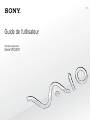 1
1
-
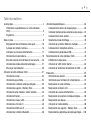 2
2
-
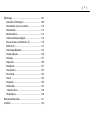 3
3
-
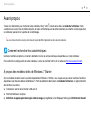 4
4
-
 5
5
-
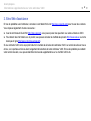 6
6
-
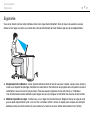 7
7
-
 8
8
-
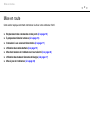 9
9
-
 10
10
-
 11
11
-
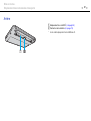 12
12
-
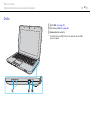 13
13
-
 14
14
-
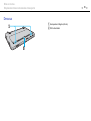 15
15
-
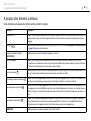 16
16
-
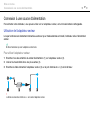 17
17
-
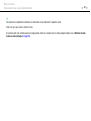 18
18
-
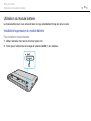 19
19
-
 20
20
-
 21
21
-
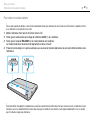 22
22
-
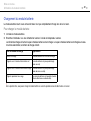 23
23
-
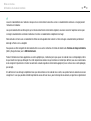 24
24
-
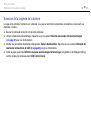 25
25
-
 26
26
-
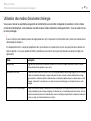 27
27
-
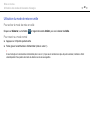 28
28
-
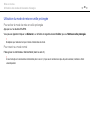 29
29
-
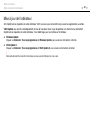 30
30
-
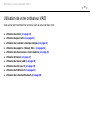 31
31
-
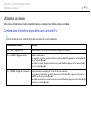 32
32
-
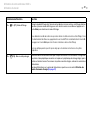 33
33
-
 34
34
-
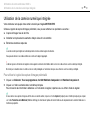 35
35
-
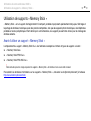 36
36
-
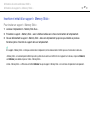 37
37
-
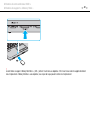 38
38
-
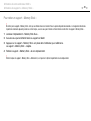 39
39
-
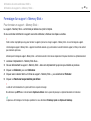 40
40
-
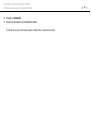 41
41
-
 42
42
-
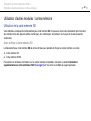 43
43
-
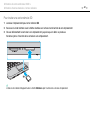 44
44
-
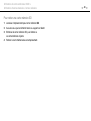 45
45
-
 46
46
-
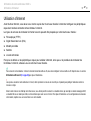 47
47
-
 48
48
-
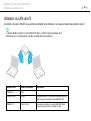 49
49
-
 50
50
-
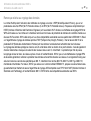 51
51
-
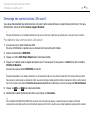 52
52
-
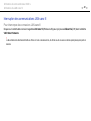 53
53
-
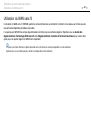 54
54
-
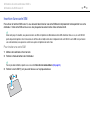 55
55
-
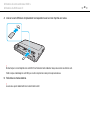 56
56
-
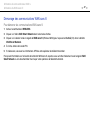 57
57
-
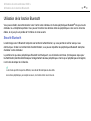 58
58
-
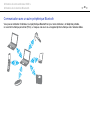 59
59
-
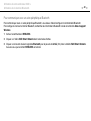 60
60
-
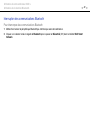 61
61
-
 62
62
-
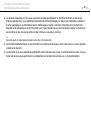 63
63
-
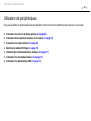 64
64
-
 65
65
-
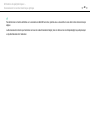 66
66
-
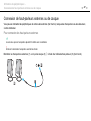 67
67
-
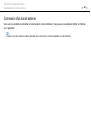 68
68
-
 69
69
-
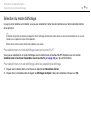 70
70
-
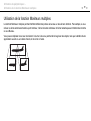 71
71
-
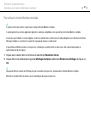 72
72
-
 73
73
-
 74
74
-
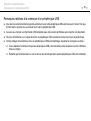 75
75
-
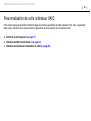 76
76
-
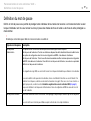 77
77
-
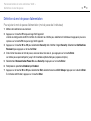 78
78
-
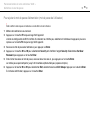 79
79
-
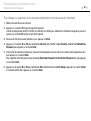 80
80
-
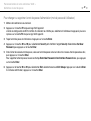 81
81
-
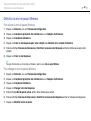 82
82
-
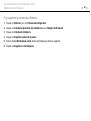 83
83
-
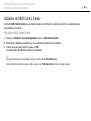 84
84
-
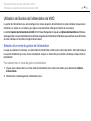 85
85
-
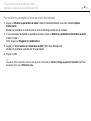 86
86
-
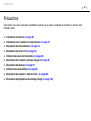 87
87
-
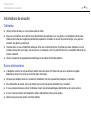 88
88
-
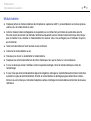 89
89
-
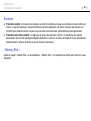 90
90
-
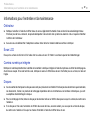 91
91
-
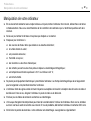 92
92
-
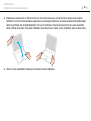 93
93
-
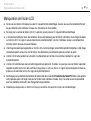 94
94
-
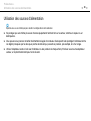 95
95
-
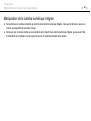 96
96
-
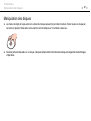 97
97
-
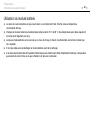 98
98
-
 99
99
-
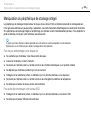 100
100
-
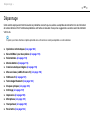 101
101
-
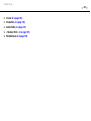 102
102
-
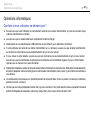 103
103
-
 104
104
-
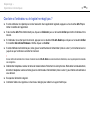 105
105
-
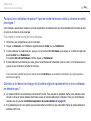 106
106
-
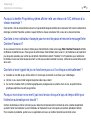 107
107
-
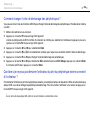 108
108
-
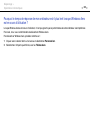 109
109
-
 110
110
-
 111
111
-
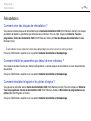 112
112
-
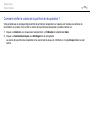 113
113
-
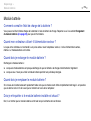 114
114
-
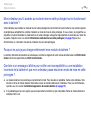 115
115
-
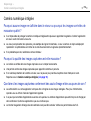 116
116
-
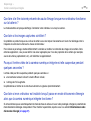 117
117
-
 118
118
-
 119
119
-
 120
120
-
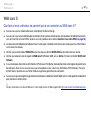 121
121
-
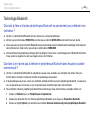 122
122
-
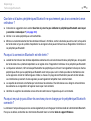 123
123
-
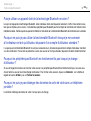 124
124
-
 125
125
-
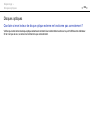 126
126
-
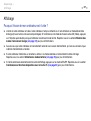 127
127
-
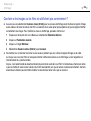 128
128
-
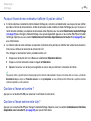 129
129
-
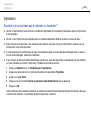 130
130
-
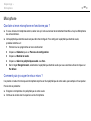 131
131
-
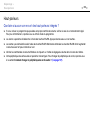 132
132
-
 133
133
-
 134
134
-
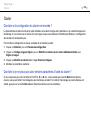 135
135
-
 136
136
-
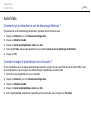 137
137
-
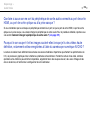 138
138
-
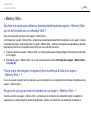 139
139
-
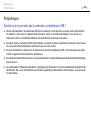 140
140
-
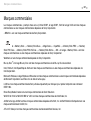 141
141
-
 142
142
-
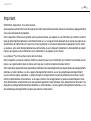 143
143
-
 144
144
Sony VPCW21C5E Mode d'emploi
- Catégorie
- Des cahiers
- Taper
- Mode d'emploi
- Ce manuel convient également à
Documents connexes
-
Sony Vaio VGN-FW51MF Le manuel du propriétaire
-
Sony VAIO VPCEB4J0E Le manuel du propriétaire
-
Sony VGN-NW24S Mode d'emploi
-
Sony VPCYA1C5E Mode d'emploi
-
Sony VPCW11S1E Mode d'emploi
-
Sony VPCM12M1E Mode d'emploi
-
Sony VPCF22C5E Mode d'emploi
-
Sony VPCF24A4E Mode d'emploi
-
Sony VPCM11M1E Mode d'emploi
-
Sony VPCCB4C5E Mode d'emploi